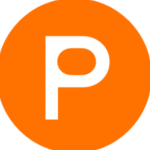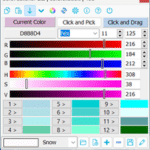برنامج YUMI exFAT | لإنشاء أقراص USB قابلة للتشغيل
برنامج YUMI exFAT هو أداة مجانية لإنشاء أقراص USB قابلة للتشغيل (MultiBoot USB) . يتيح لك هذا البرنامج وضع العديد من أنظمة التشغيل، وأدوات المساعدة، وبرامج الحماية من الفيروسات، وغيرها من الأدوات على قرص USB واحد.
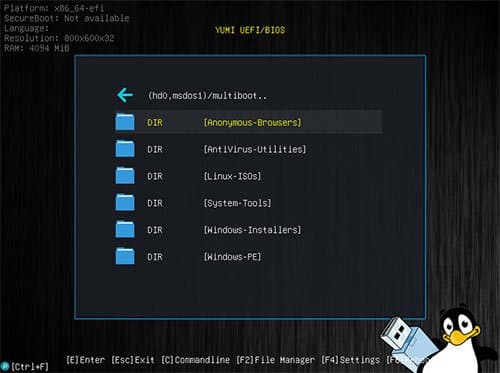
مميزات برنامج YUMI exFAT
يعد YUMI exFAT أداة قوية ومبتكرة لإنشاء أقراص USB متعددة الإقلاع، مما يجعله خيارًا مفضلاً للعديد من المستخدمين، سواء كانوا محترفين في مجال تكنولوجيا المعلومات أو مستخدمين عاديين. . إليك أبرز مميزاته:
- دعم نظام الملفات exFAT: هذه هي الميزة الأهم في هذا الإصدار. نظام الملفات exFAT يتغلب على القيود الموجودة في نظام FAT32، حيث يسمح بتخزين ملفات بحجم أكبر من 4 جيجابايت. هذا يعني أنك تستطيع الآن وضع صور ISO كبيرة لأنظمة التشغيل الحديثة، مثل Windows 10 أو بعض توزيعات لينكس الكبيرة، على قرص USB واحد دون الحاجة إلى تقسيمها.
- إنشاء قرص متعدد الإقلاع (MultiBoot): يتيح لك البرنامج وضع أكثر من نظام تشغيل أو أداة مساعدة على قرص USB واحد. هذا يجعله أداة شاملة ومناسبة لمهام الصيانة والإصلاح المتعددة. يمكنك تضمين نظامي تشغيل لينكس وويندوز، بالإضافة إلى أدوات فحص الذاكرة، وبرامج استعادة الملفات، وأدوات الحماية من الفيروسات، كل ذلك في مكان واحد.
- سهولة الاستخدام: على الرغم من قوة البرنامج، إلا أن واجهته بسيطة ومباشرة. كل ما عليك فعله هو اختيار القرص، تحديد الأداة أو نظام التشغيل، ثم البدء في العملية. لا تتطلب العملية أي خبرة فنية مسبقة في إعداد أقراص الإقلاع.
- دعم واسع للأنظمة والأدوات: يدعم البرنامج قائمة طويلة ومتنوعة من أنظمة التشغيل وتوزيعات لينكس، مثل Ubuntu, CentOS, Fedora. كما يدعم أدوات مساعدة مهمة مثل Partition Magic, Acronis Disk Director, وغيرها.
طريقة تشغيل واستخدام برنامج YUMI exFAT
طريقة استخدام YUMI exFAT سهلة وتتبع خطوات بسيطة، مما يجعلها متاحة للجميع:
- الخطوة الأولى: التحضير:
- قم بتنزيل البرنامج من اللينكات اسفل المقال .
- تأكد من أن لديك قرص USB بحجم كافٍ (8 جيجابايت أو أكثر) وأن البيانات الموجودة عليه ليست مهمة، حيث سيتم تهيئته.
- الخطوة الثانية: تشغيل البرنامج:
- قم بتشغيل البرنامج كمسؤول (Run as administrator).
- سيعرض لك البرنامج واجهة بسيطة.
- الخطوة الثالثة: تحديد القرص والتهيئة:
- في القائمة المنسدلة “Step 1”, اختر القرص USB الذي تريد استخدامه.
- للتأكد من أن القرص يعمل بنظام exFAT، قم بوضع علامة بجانب “Format drive using exFAT”. تحذير: هذا سيحذف جميع البيانات الموجودة على القرص.
- الخطوة الرابعة: إضافة الأنظمة والأدوات:
- في القائمة المنسدلة “Step 2”, اختر نظام التشغيل أو الأداة التي تريد إضافتها.
- في الخطوة “Step 3”, انقر على زر “Browse” لتحديد ملف ISO الخاص بنظام التشغيل أو الأداة.
- انقر على “Create” للبدء في عملية النسخ.
- الخطوة الخامسة: الإقلاع من القرص:
- بعد اكتمال العملية، قم بإعادة تشغيل الكمبيوتر.
- أدخل إلى إعدادات الـBIOS أو UEFI وقم بتحديد قرص USB ليكون جهاز الإقلاع الأول.
- ستظهر لك قائمة YUMI عند الإقلاع، والتي تتيح لك اختيار النظام أو الأداة التي تريد تشغيلها.

متطلبات تشغيل برنامج YUMI exFAT
- نظام التشغيل:
- يُعد البرنامج مخصصًا لأنظمة Windows.
- يمكن استخدامه على إصدارات Windows الحديثة مثل Windows 10 و Windows 11.
- الذاكرة العشوائية (RAM):
- 1 جيجابايت من الذاكرة العشوائية كحد أدنى.
- المعالج (Processor):
- لا توجد متطلبات عالية للمواصفات، حيث يعمل على معظم أجهزة الكمبيوتر الحديثة.
- مساحة التخزين:
- يتطلب البرنامج مساحة تخزين صغيرة جدًا على القرص الصلب لتثبيته.
- يتطلب قرص USB بحجم 8 جيجابايت أو أكثر، وذلك حسب عدد الأنظمة والأدوات التي تخطط لإضافتها.
- القرص القابل للإقلاع:
- يجب أن يكون لديك قرص USB بحجم مناسب ويفضل أن يكون من النوع الذي يعمل بشكل جيد مع أقراص الإقلاع (تأكد من أنك تستخدم قرصًا عالي الجودة).
تابعنا دائماً لتحميل أحدث البرامج من موقع شرح PC